基于LXC的Docker环境
在pve系统中除了创建虚拟机,还有一个选择就是创建CT(Linux Container,简称LXC)容器。LXC利用cgroup和namespace在linux应用层创建了一个“虚拟机”(隔离的裸露文件系统),lxc和docker不同地方在于lxc包含完整的操作系统,是一个系统容器。
Alpine Linux是一个面向安全,轻量级的基于musl libc与busybox项目的Linux发行版。这里选择Alpine Linux系统容器作为Docker的宿主系统。
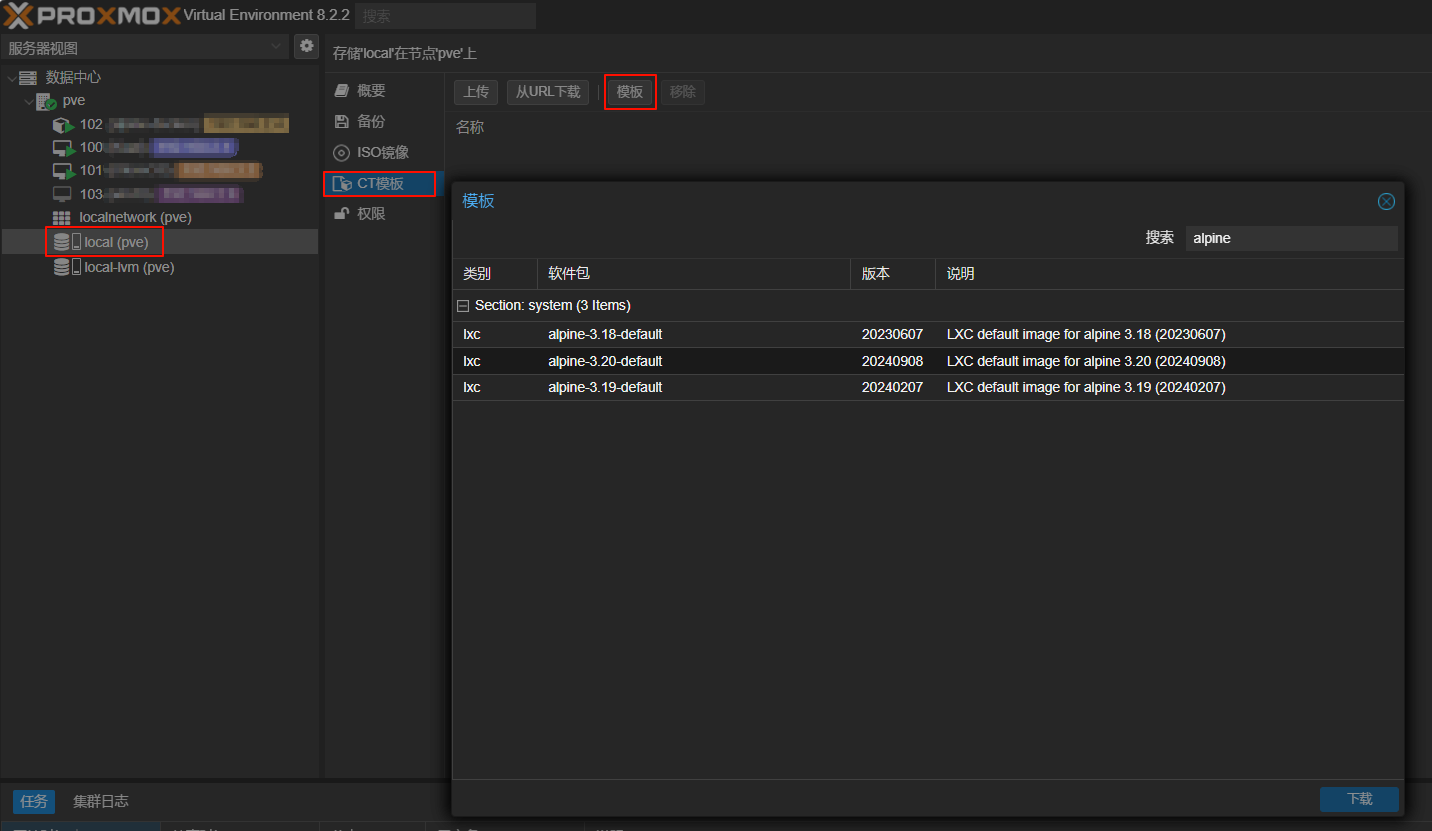
下载alpine的CT模板之后,创建CT容器。
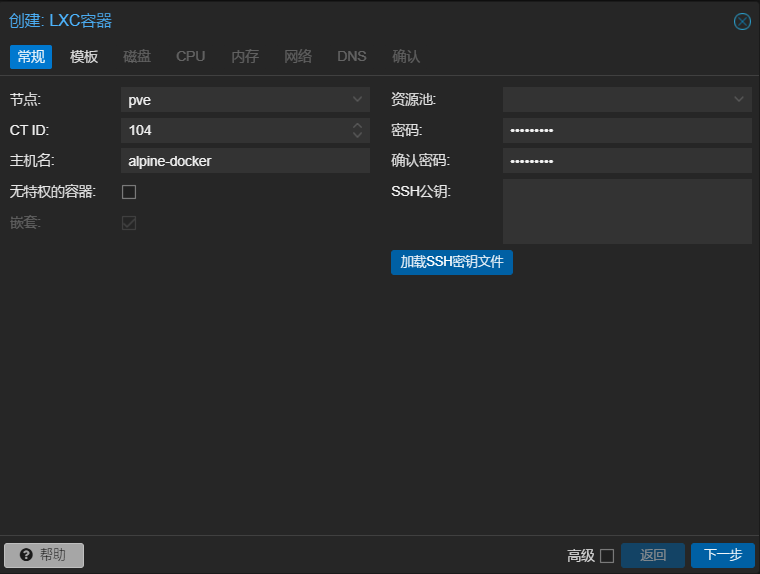
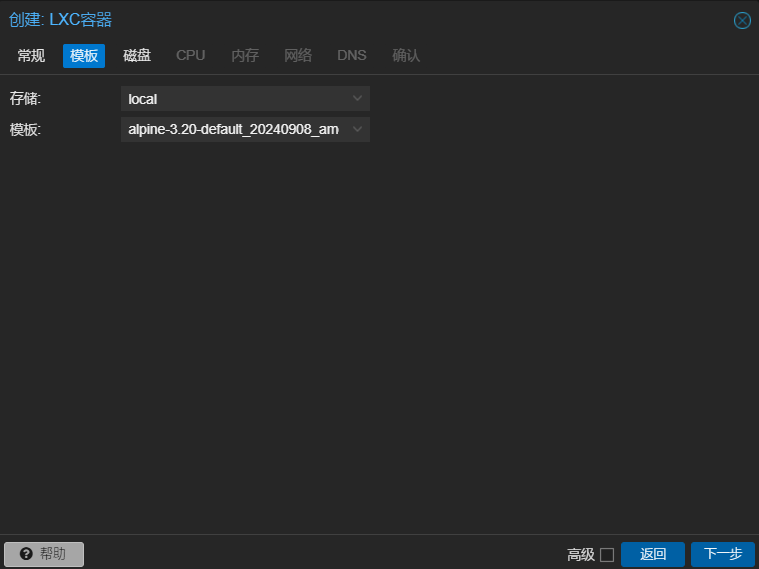
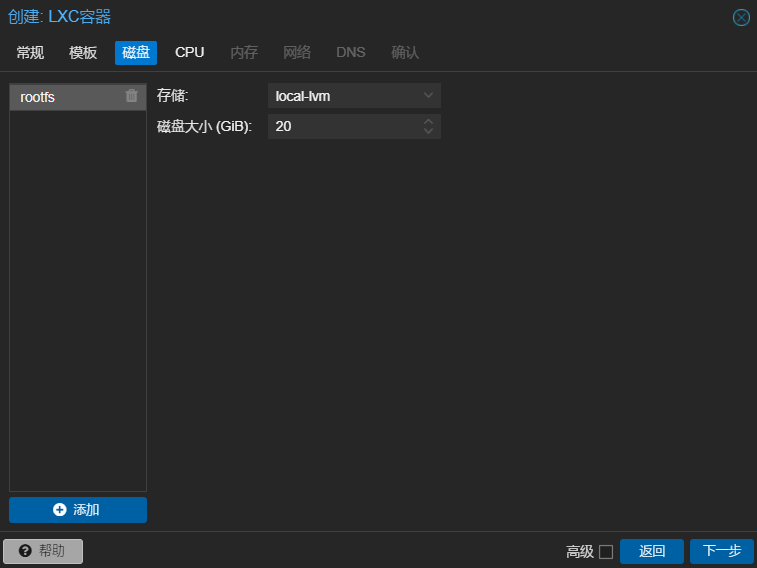
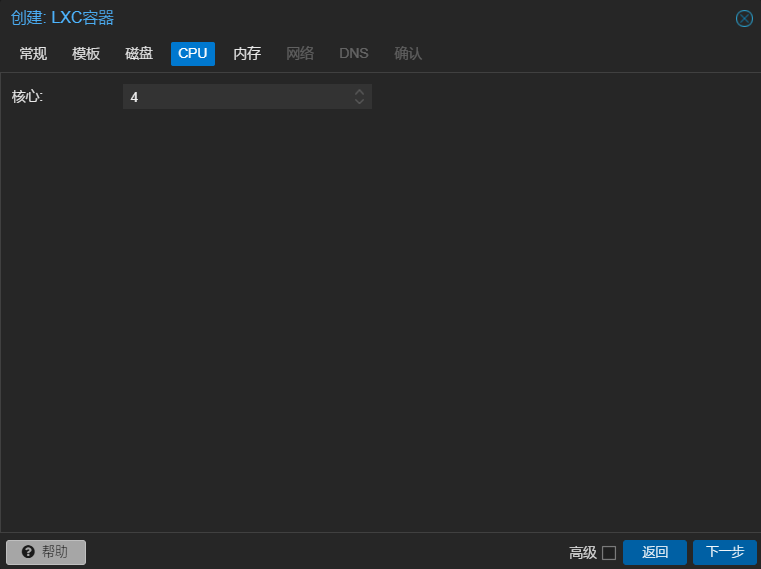
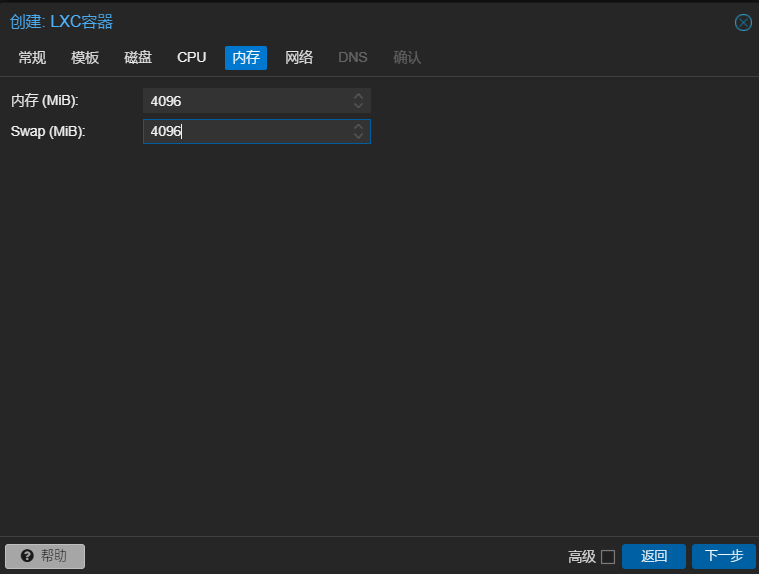
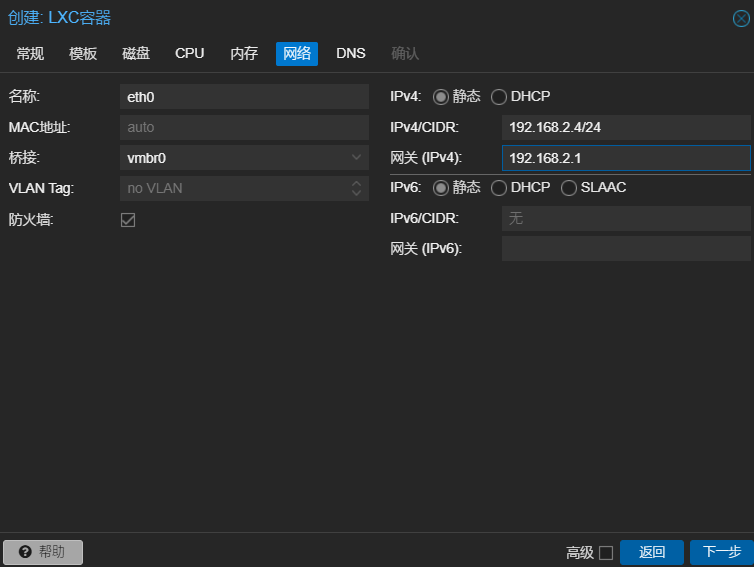
创建完成后,进入选项,双击功能,启用嵌套、NFS、SMB/CIFS和FUSE。
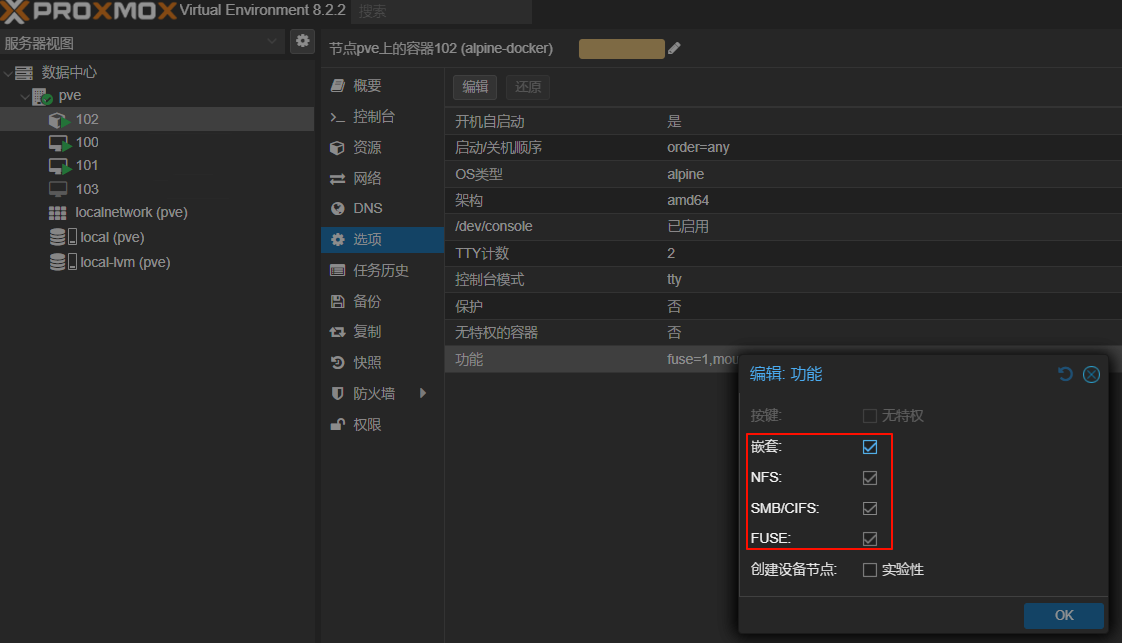
进入pve -> Shell,输入nano /etc/pve/lxc/102.conf(102为alpine容器编号,按需替换成实际编号)设置apline LXC的权限,在文件底部追加以下两行配置信息并保存文件:
lxc.apparmor.profile: unconfined
lxc.cap.drop:2
进入alpine-docker控制台点击启动,开机后输入用户名root和密码登录。首次登录输入setup-alpine进行系统初始化配置,详细配置过程可参考文末的视频资料或是自行搜索。
alpine初始化完成并重启后,输入apk add wget curl nano docker安装常用工具及Docker运行环境。
输入rc-update add docker boot设置Docker开机启动。输入service docker start运行Docker服务。
Docker服务成功运行后,一般会部署portainer图形化Docker管理工具,具体可参考portainer官方安装教程。
至此,基于LXC的Docker环境就部署完成了,这里推荐几款常用的Docker镜像:
jgraph/drawio:经典画图软件excalidraw/excalidraw:交互友好,图例丰富的画图软件mondedie/flarum:简洁美观的现代化论坛应用,支持大量拓展插件rustdesk/rustdesk-server:跨平台开源远程桌面应用herberthe0229/iptv-sources:iptv网络电视源
除了部署仓库中海量的Docker镜像之外,还可以将自己开发的应用打包成Docker镜像文件上传至portainer后进行部署,可玩性极强。
参考资料:
评论区留言准则:
1. 本评论区禁止传播封建迷信、吸烟酗酒、低俗色情、赌博诈骗等任何违法违规内容。
2. 当他人以不正当方式诱导打赏、私下交易,请谨慎判断,以防人身财产损失。
3. 请勿轻信各类招聘征婚、代练代抽、私下交易、购买礼包码、游戏币等广告信息,谨防网络诈骗。